为了更好地保护自己的个人隐私,很多windowsxp系统用户都会想方设法的隐藏或者加密文件。今天,系统城小编就以2345好压加密文件夹为例,给大家介绍怎样加密电脑文件,希望能够帮到大家。
推荐:最新winxp系统下载
具体如下:
windows7 - 1、首先,打开电脑,找到想要加密的文件夹。如果大家的文件已经是压缩包形式了,那么建议大家先解压成文件格式。
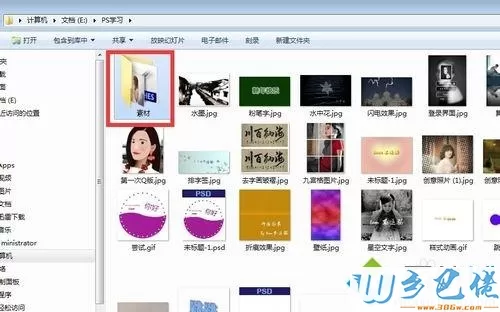
windows8 - 2、在想要加密的文件上右击,选择“添加到压缩文件(A)”。
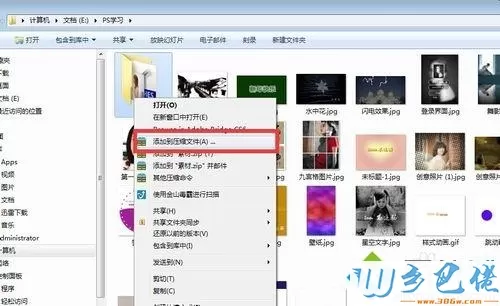
windows10 - 3、选择后就会跳出一个小窗口,我们不要急着压缩,在窗口右下角有个经典模式,选择它我们将会有更多的选择。
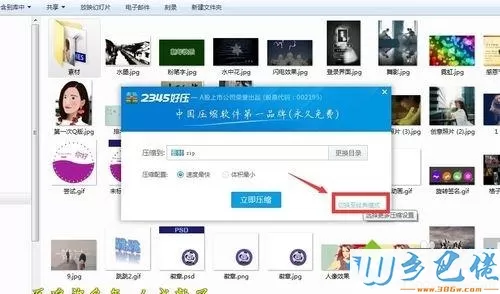
xp系统 - 4、转换成经典模式后,在下图所示的小窗口中选择“密码”。
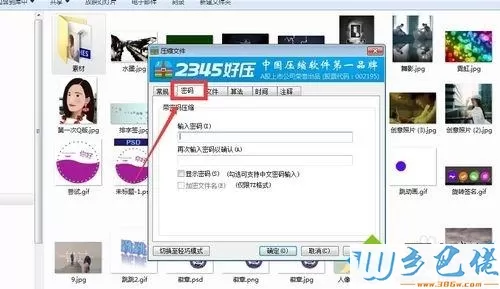
纯净版 - 5、这样,我们就可以设置加密文件的密码了。大家可能会觉得经典模式好复杂,其实大家大可不必去管各种设置,这些软件已经默认的设置好了。我们只需设置自己想要设置的就可以了。
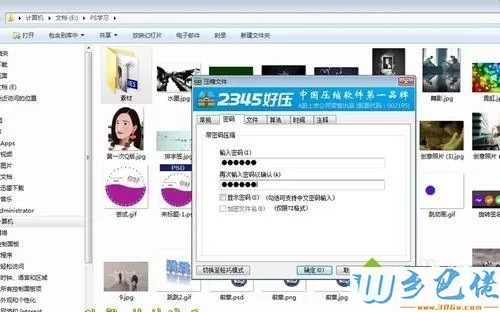
U盘系统 - 6、文件压缩完毕后,我们可以双击打开压缩包,看似还可以查看文件夹中各个文件的名称,但当我们想要点开某个文件时就需要输入之前设置的密码了。
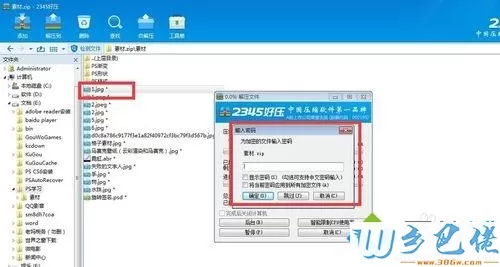
win8旗舰版 - 7、如果没有密码,是无法打开相应文件的,相对来说安全了许多,至于原文件夹,大家大可将它删除。
xp系统下使用2345好压加密文件的方法就介绍到这里了。大家可以关注系统城更多精彩教程http://www.wklm2018.com/


 当前位置:
当前位置: